포토샵 사선 패턴 만들고 등록해보겠습니다.

1. 패턴용 캔버스 만들기
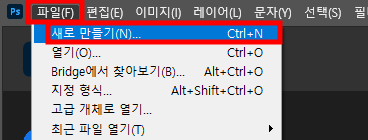
새로 만들기
포토샵 사선 패턴을 만들기 위해
포토샵을 열고
파일 > 새로 만들기를 클릭해
새 캔버스를 만들어줍니다.
단축키 Ctrl + N을 사용해도 좋습니다.
-
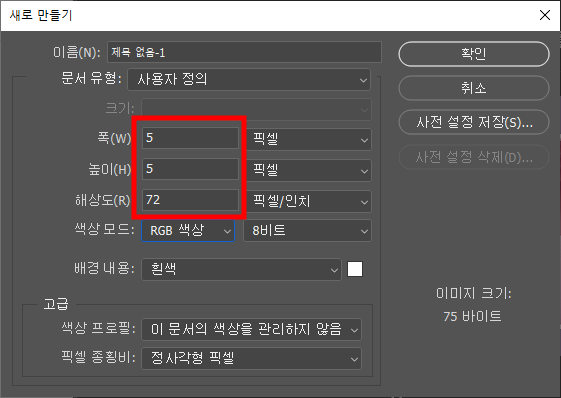
패턴용 캔버스 사이즈
5*5(px) 사이즈로 설정해주시고
해상도는 72로 맞춰줍니다.
혹시 인쇄용으로 필요하시다면
해상도를 300에 맞춰주시고,
깨지면 사이즈를 키워서 다시 작업해주세요.
웹 작업용으로 설명하겠습니다.
-
2. 패턴 만들기 기본 세팅
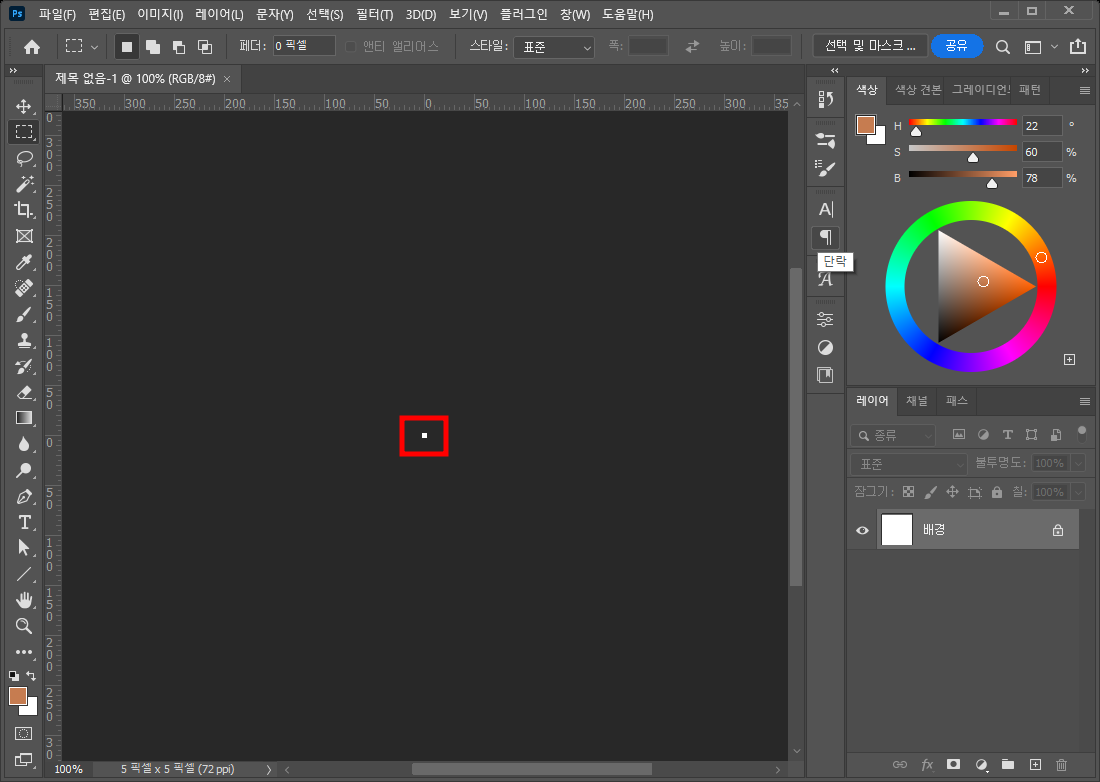
새 캔버스 확인
어디 있지 하실 수 있는데
저기 체크된 조그마한 것이 저희가 만든 것입니다.
당황하지 마시고 확대해주세요.
확대 단축키는
Ctrl + 플러스 키 / Ctr + 스크롤
둘 중 마음에 드시는 걸로 해주세요.
-
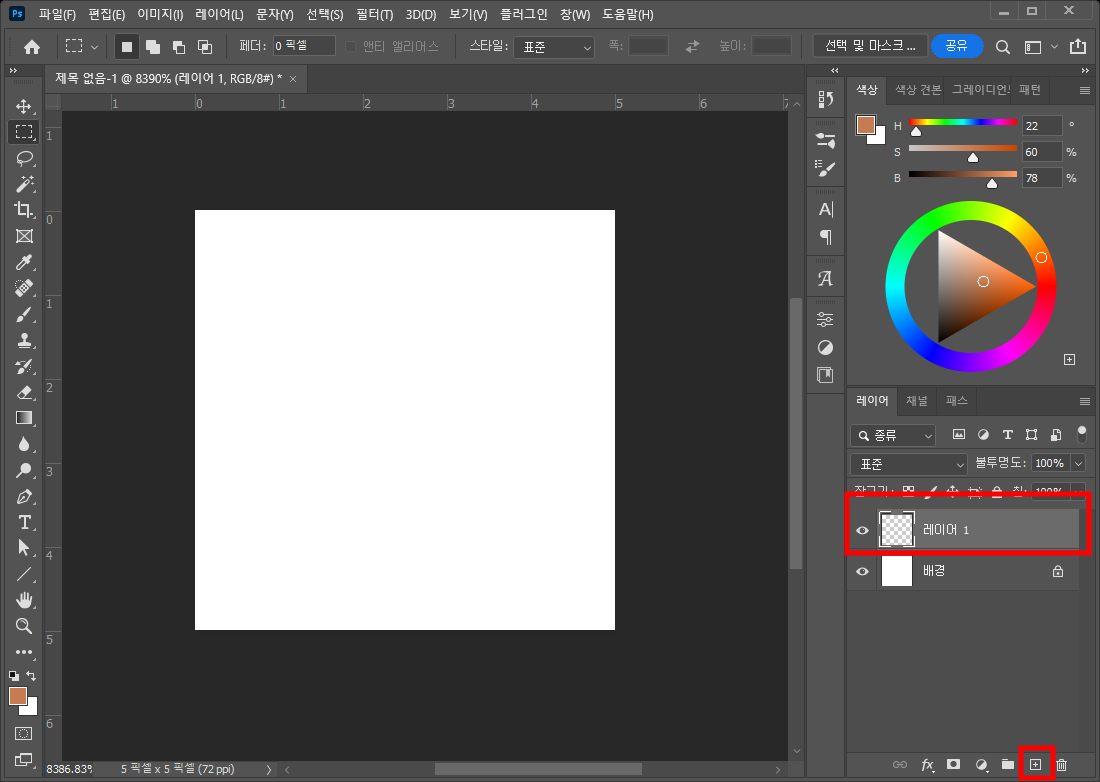
레이어 생성
확대를 하셨으면
레이어를 하나 생성해주세요.
레이어는
네모 안에 플러스 표시가 있는
새 레이어 만들기 아이콘으로 추가 가능합니다.
3. 연필 도구 설정
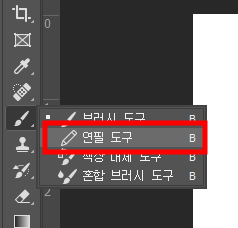
연필 도구
연필 도구를 선택합니다.
연필 도구가 없다면 브러시 도구를 꾹 누르면
옆으로 4개의 메뉴가 뜨는데
그중 연필 도구를 선택하면 됩니다.
-

연필 도구 설정
연필 도구를 선택했다면
마우스 오른쪽 클릭을 해주세요.
크기 1픽셀
경도 100%
설정을 맞춰줍니다.
4. 포토샵 사선 패턴 만들기
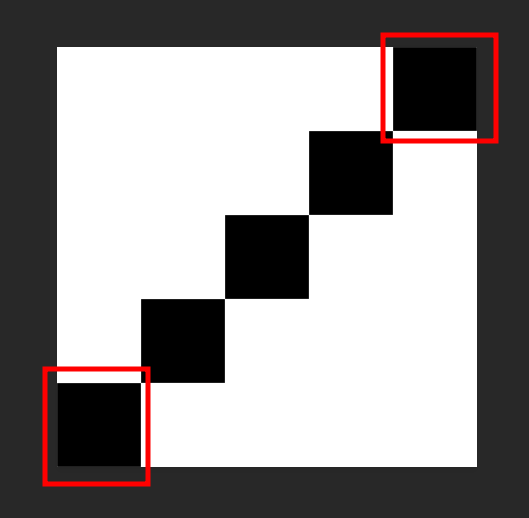
사선 만들기
어느 쪽이 먼저든 상관없이
한쪽 모서리를 콕 찍어줍니다.
잘 찍혔다면 사선 방향으로 반대쪽 모서리를
Shift를 누른 상태로 콕 찍어줍니다.
사선이 만들어졌다면 거의 다 했습니다.
-
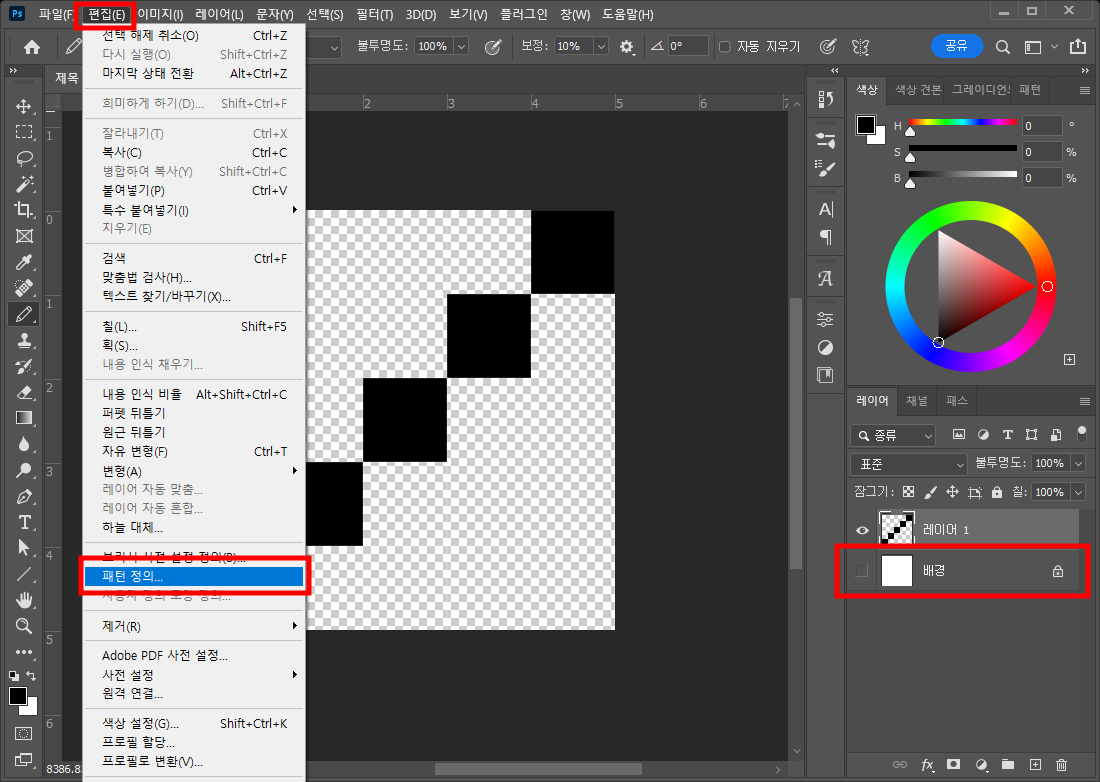
패턴 정의
포토샵 사선 패턴 만들기가 거의 끝나갑니다.
힘을 내세요~!
일단 배경의 눈을 꺼주어
투명한 배경을 만들어줍니다.
그다음 편집 > 패턴 정의를 선택합니다.
-
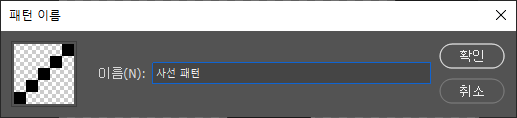
패턴 이름
패턴 이름을 정해줍니다.
자신이 알아보기 편한 이름이면 됩니다.
4. 포토샵 사선 패턴 사용하기
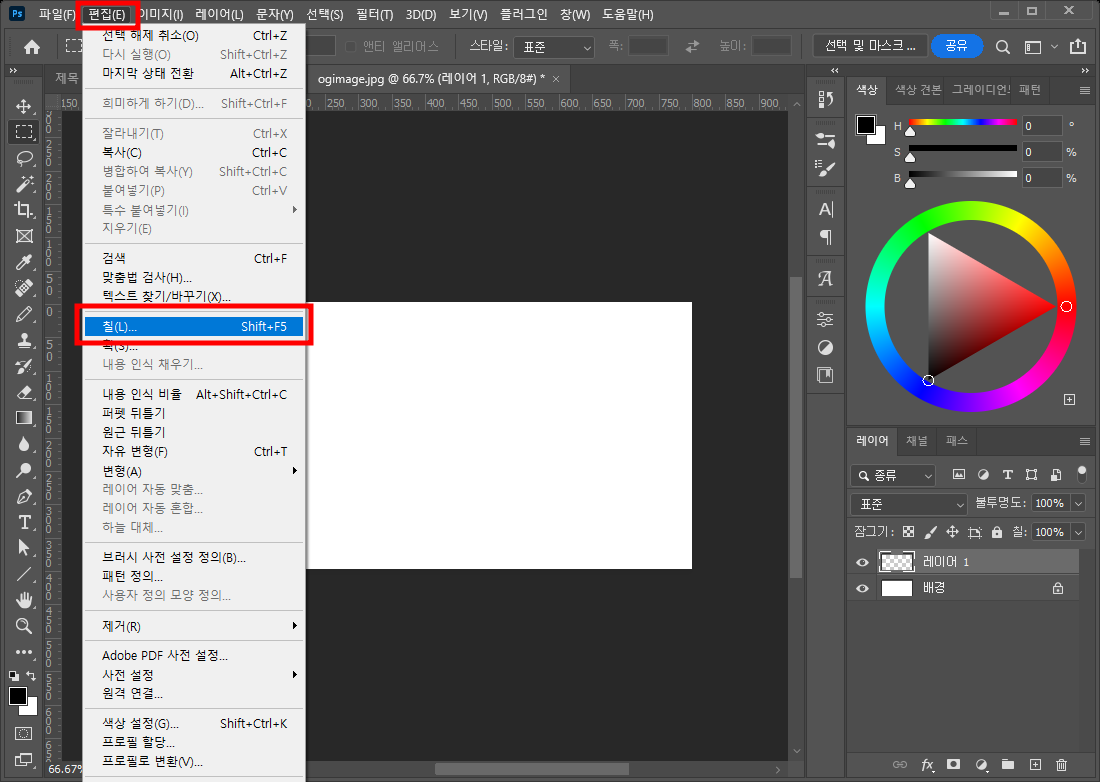
칠
오늘따라 조금 기네요.
여기까지 와주셔서 감사합니다!
조금 더 힘내 봅시다.
패턴을 사용할 이미지를 가져옵니다.
저는 잘 보이게 흰 배경에 그냥 할게요.
레이어를 새로 만드시고
편집 > 칠을 선택합니다.
단축키 Shift + F5를 눌러도 좋습니다.
-

패턴
내용 부분을 누르면
여러 개 중 선택이 가능한데
여기서 패턴을 선택합니다.
-
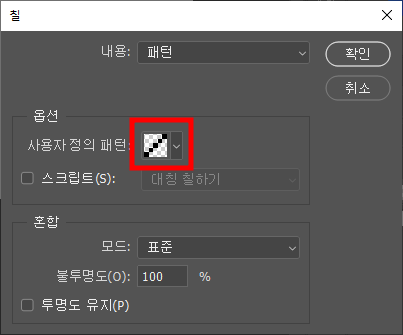
사용자 정의 패턴
옵션에서
자신이 만들었던 패턴을 선택하고
확인을 눌러주세요.
-
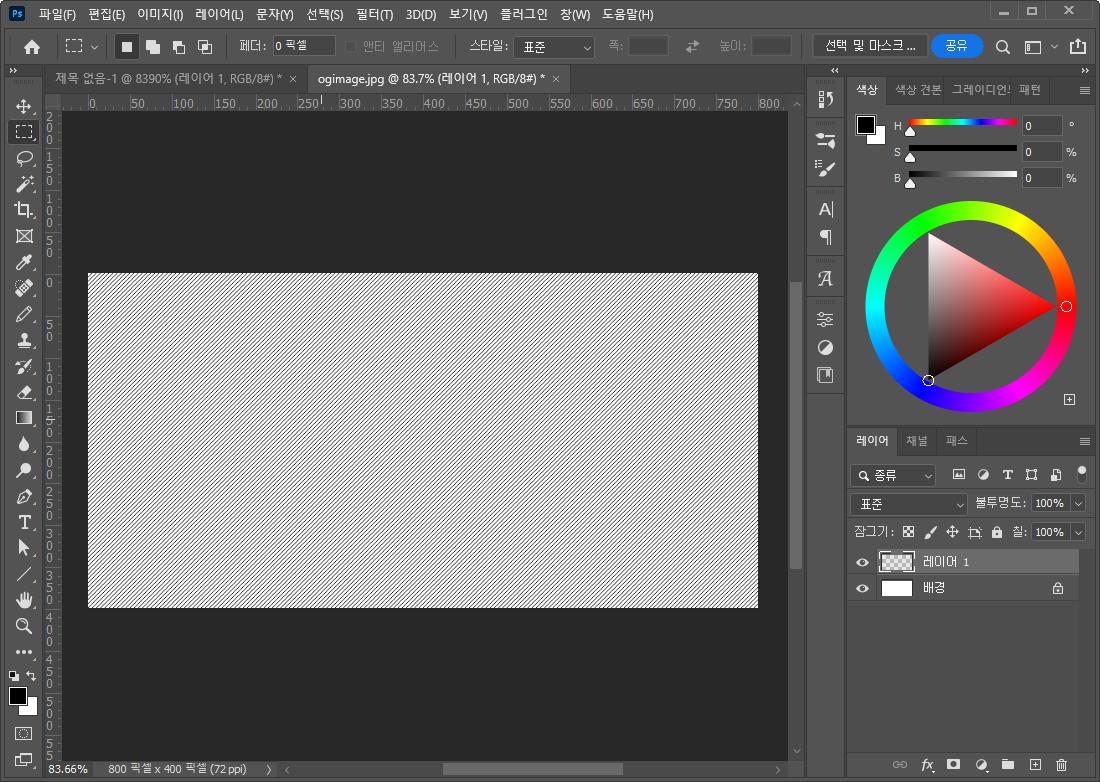
포토샵 사선 패턴 적용
적용된 모습입니다.
여기서 색을 바꿔주거나
투명도를 낮춰주는 식의 편집을 해주시면
더 멋지게 사용할 수 있습니다.
이상으로 포토샵 사선 패턴 만드는 방법과 적용 방법이었습니다.
도움이 되셨다면 공감과 댓글, 구독을 부탁드립니다.
[같이 보면 좋은 포스팅]
포토샵 제품 사진 보정
제품 사진을 포토샵으로 보정해보겠습니다. 사진은 잘 못 찍지만 보정으로 어떻게든 살려보고자... 1. 명도 조절 원본 레이어 복사 보정을 시작하기 전 Ctrl + J 단축키를 이용해 원본을 하나 복사
ssimplay.tistory.com
포토샵 배경색 바꾸기
단축키를 이용해 포토샵에서 배경색 바꾸는 방법 2가지를 알아볼게요. 1. 전경색으로 배경색 바꾸기 여기 배경이 흰색인 작업파일이 있습니다. 어떤 작업인지는 조만간 제품으로 가져와볼게요.
ssimplay.tistory.com
그럼 이만.
총총.
'Design > 포토샵' 카테고리의 다른 글
| 포토샵 배경 늘리기 방법 (칠하기 사용) (34) | 2022.06.24 |
|---|---|
| 포토샵 블러 처리 (28) | 2022.06.02 |
| 특정색 바꾸기 (35) | 2022.03.31 |
| 포토샵 제품 사진 보정 (8) | 2022.01.13 |
| 포토샵 배경색 바꾸기 (8) | 2021.12.21 |


